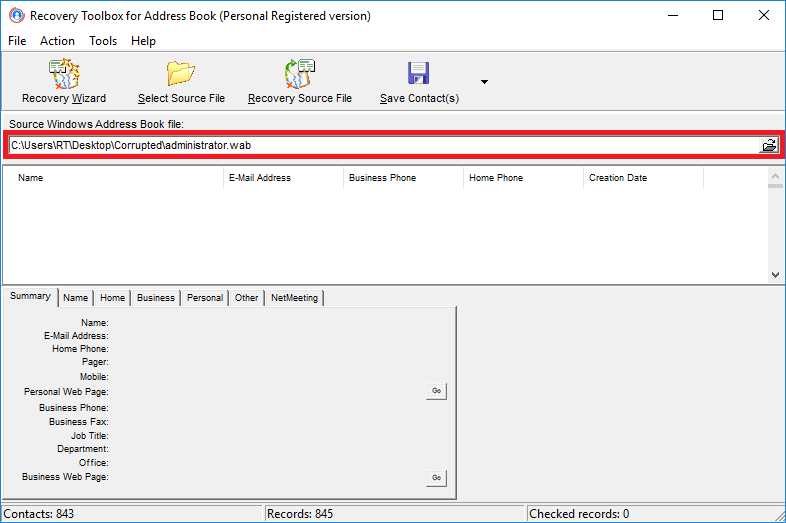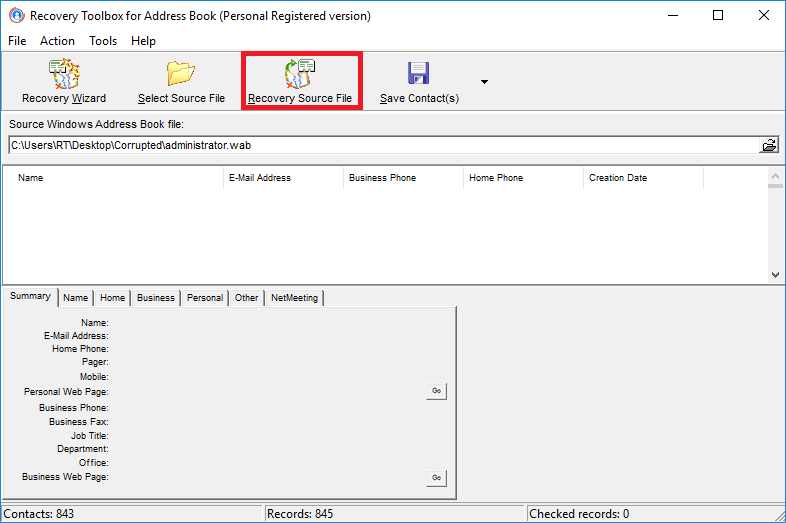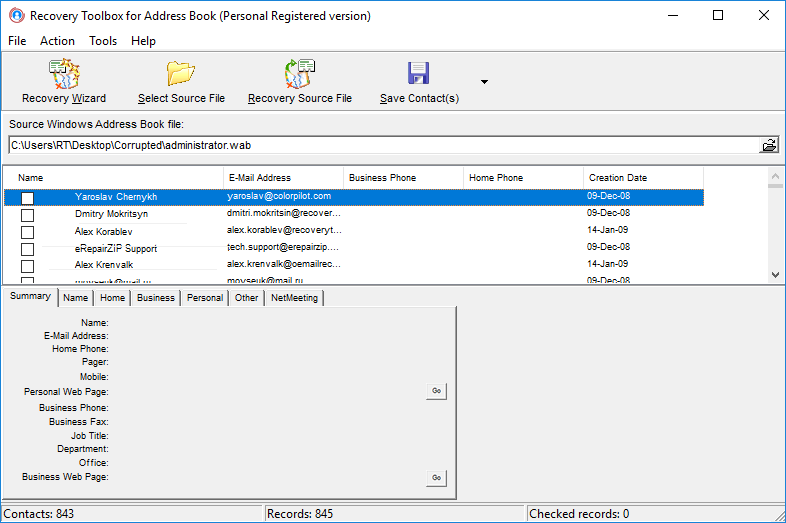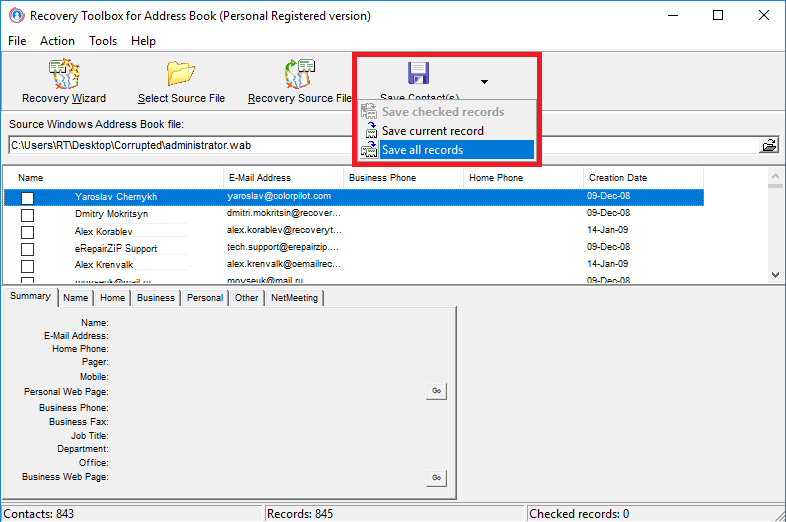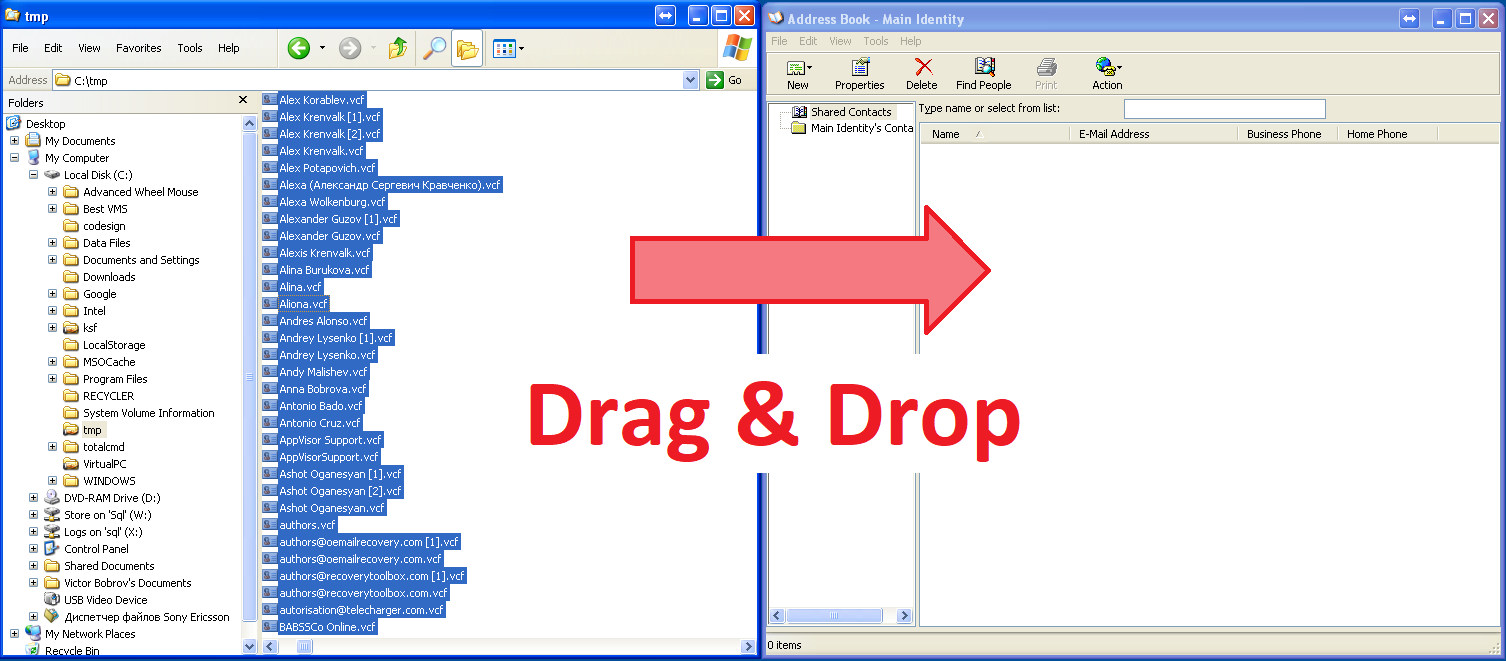Recovery Toolbox for Address Book - Online Membantu
Recovery Toolbox for Address Book (Unduh) memulihkan data kontak dari file *.wab yang rusak di Buku Alamat Windows adalah proses langkah demi langkah. Sangat penting untuk mengikuti petunjuk untuk memulihkan file yang rusak dan mengikuti urutan langkah-langkah selama pemulihan file Buku Alamat Windows yang rusak. Menggunakan Kotak Alat Pemulihan untuk alat Pemulihan Buku Alamat untuk memulihkan data kontak Buku Alamat Windows. Langkah-langkah utama memulihkan file *.wab yang rusak:
Langkah 1. Memilih file *.wab yang rusak (file Buku Alamat Windows) yang ingin Anda pulihkan
Alat Pemulihan Buku Alamat memulihkan informasi kontak dari file Buku Alamat Windows dengan ekstensi *.wab. Setelah Anda memulai program, lihat file Buku Alamat Windows Sumber tempat alat secara otomatis memasukkan jalur ke file *.wab dan nama file *.wab dari Buku Alamat Windows (seperti yang ditunjukkan pada gambar). Secara default, ini adalah file yang menyimpan data kontak pengguna saat ini. Anda dapat menggunakan ikon ![]() untuk mengubah jalur ke file Buku Alamat Windows dan memilih file lain untuk pemulihan (termasuk file yang tidak memiliki ekstensi *.wab (lihat Catatan)).
untuk mengubah jalur ke file Buku Alamat Windows dan memilih file lain untuk pemulihan (termasuk file yang tidak memiliki ekstensi *.wab (lihat Catatan)).
Catatan:informasi kontak dapat disimpan dalam file dengan ekstensi yang tidak biasa: wa~ atau ~. Sistem operasi membuat file ini sebagai salinan cadangan Buku Alamat Windows dan Anda dapat menggunakannya untuk memulihkan informasi kontak bersama dengan file *.wab.
Langkah 2. Memulihkan file *.wab yang rusak
Ada dua cara untuk mulai memulihkan Buku Alamat Windows dengan cepat: dengan mengeklik mulai cepat File Sumber Pemulihan![]() tombol pada toolbar program atau dengan memilih Action/Recovery item di menu utama. Tepat setelah itu Anda akan melihat bilah kemajuan yang menunjukkan proses pemulihan kontak dari file Buku Alamat Windows yang rusak. Setelah itu alat pemulihan Buku Alamat akan menampilkan daftar kontak yang dipulihkan di jendelanya untuk melihat kontak yang dipulihkan.
tombol pada toolbar program atau dengan memilih Action/Recovery item di menu utama. Tepat setelah itu Anda akan melihat bilah kemajuan yang menunjukkan proses pemulihan kontak dari file Buku Alamat Windows yang rusak. Setelah itu alat pemulihan Buku Alamat akan menampilkan daftar kontak yang dipulihkan di jendelanya untuk melihat kontak yang dipulihkan.
Catatan:
- Jika Anda menggunakan
atau tombol bilah alat Pilih File Sumber untuk memulihkan file yang rusak, proses akan dimulai secara otomatis setelah Anda mengeklik tombol Buka.
- Recovery Toolbox for Address Book tidak memulihkan ID Digital yang disimpan di Buku Alamat Windows.
Langkah 3. Melihat data kontak yang dipulihkan
Recovery Toolbox for Address Book memungkinkan Anda melihat kontak. Melihat kontak mirip dengan melihat kontak di Buku Alamat Windows. Selain kolom Buku Alamat Windows, jendela untuk melihat kontak di alat Recovery Toolbox for Address Book memiliki kolom Tanggal Pembuatan dan kotak centang untuk memilih kontak ditambahkan ke Nama kolom. Informasi mendetail tentang kontak ditampilkan di bawah daftar utama kontak.
Tanda + berarti kontak telah diubah sebelumnya. Klik pada tanda + membuka daftar detail dengan status kontak sebelumnya pada tanggal tertentu. Kolom Tanggal Pembuatan menampilkan tanggal saat kontak dibuat.
![]() ikon di kolom Nama menandai kontak yang dihapus dari Buku Alamat Windows.
ikon di kolom Nama menandai kontak yang dihapus dari Buku Alamat Windows.
Kotak centang sebelum kolom Nama digunakan untuk memilih kontak yang harus disimpan. Ada dua cara untuk melakukannya: menggunakan menu konteks atau menggunakan item Aksi di menu utama. Kedua cara tersebut akan membantu Anda dengan cepat memilih kontak yang harus disimpan.
Langkah 4. Menyimpan kontak Buku Alamat Windows yang dipulihkan
Setelah dipulihkan, data kontak dapat disimpan sebagai file Kartu Nama (vCard v2.1) dengan ekstensi *.vcf. Jika perlu, data ini dapat diimpor ke program yang mendukung standar PIM (Personal Information Manager) dalam format RFC 2426. Saat ini, sebagian besar PIM mendukung ekspor dan impor dalam standar RFC 2426. Alat Recovery Toolbox for Address memungkinkan Anda menyimpan semua kontak dalam daftar, kontak saat ini atau hanya kontak yang dipilih. Klik Simpan Kontak ![]() . Pilih salah satu dari tiga varian di jendela munculan:
. Pilih salah satu dari tiga varian di jendela munculan:
- Simpan catatan yang diperiksa - simpan kontak yang dipilih
- Simpan catatan saat ini - simpan kontak saat ini
- Simpan semua catatan - simpan semua kontak yang dipulihkan
Anda akan melihat kotak dialog sebelum kontak disimpan. Anda harus menentukan folder untuk menyimpan data kontak. Secara default, kontak akan disimpan ke file dengan nama yang terdiri dari nama lengkap kontak dengan ekstensi *.vcf (ekstensi vCard). Jika ada file dengan nama yang sama di dalam folder, maka akan ditambahkan angka dalam tanda kurung pada nama file tersebut, contoh: First Name Last Name [1].vcf - jika file pertama dengan nama yang sama , Nama Depan Nama Belakang [2].vcf - jika itu adalah file kedua, dll.
Catatan:Standar v2.1 vCard tidak digunakan untuk menyimpan informasi tentang NetMeeting dan ID Digital yang juga disimpan di kontak Buku Alamat Windows.
Langkah 5. Memindahkan data kontak yang disimpan ke Buku Alamat Windows yang baru
Kontak yang dipulihkan dan disimpan dapat ditambahkan ke Buku Alamat Windows satu per satu. Untuk melakukannya, cukup klik dua kali file yang disimpan dan klik tombol Tambahkan ke Buku Alamat. Untuk menambahkan grup kontak ke Buku Alamat Windows atau memulihkannya sepenuhnya, Anda harus:
- Cadangkan file *.wab (salin file *.wab dari Buku Alamat Windows ke lokasi yang menurut Anda nyaman). Hapus file *.wab yang rusak dari Buku Alamat Windows dari folder tempat penyimpanannya. Buat Buku Alamat Windows baru. Sebelum Anda mulai membuatnya, tutup semua program menggunakan Buku Alamat Windows (Outlook Express, Microsoft Outlook, Buku Alamat, dll.). Setelah Anda menghapus file *.wab, jalankan aplikasi Windows Address Book menggunakan menu Start sistem operasi Windows Anda (pilih Start / All Programs / Accessories / Address Book). File *.wab bersih baru dari Buku Alamat Windows akan dibuat secara otomatis saat Anda memulai aplikasi Buku Alamat Windows.
- Mulai Buku Alamat Windows dan Windows Explorer secara bersamaan.
- Pilih semua data kontak yang dipulihkan di Windows Explorer. Untuk melakukannya, Anda harus meletakkan kursor pada file apa pun dalam daftar kontak yang dipulihkan, tekan dan tahan tombol Shift dan gunakan tombol panah untuk memilih file dengan kontak Buku Alamat Windows yang Anda perlukan dengan satu. Atau tahan tombol Ctrl dan pilih kontak yang Anda perlukan dengan mengekliknya.
- Tangkap kontak yang dipilih menggunakan tombol kiri mouse dan seret ke jendela dengan Buku Alamat Windows yang baru. Untuk melakukannya, gerakkan penunjuk tetikus ke salah satu file yang dipilih dan tekan tombol kiri tetikus. Menahan tombol kiri mouse, gerakkan penunjuk mouse ke jendela dengan Buku Alamat Windows yang baru. Lepaskan tombol kiri mouse.
Pastikan kontak yang dipulihkan disalin dari jendela Windows Explorer ke daftar kontak di Buku Alamat Windows.
Catatan:Data kontak dipindahkan menggunakan metode drag-and-drop.
Untuk menyalin sekelompok file sekaligus, kami sarankan Anda membuka Buku Alamat Windows di bagian kiri layar dan Windows Explorer di bagian kanan layar secara bersamaan.